Microsoft erleichtert die Arbeit mit mehreren Profilen im Edge-Webbrowser
2 Minute. lesen
Veröffentlicht am
Lesen Sie unsere Offenlegungsseite, um herauszufinden, wie Sie MSPoweruser dabei helfen können, das Redaktionsteam zu unterstützen Lesen Sie weiter
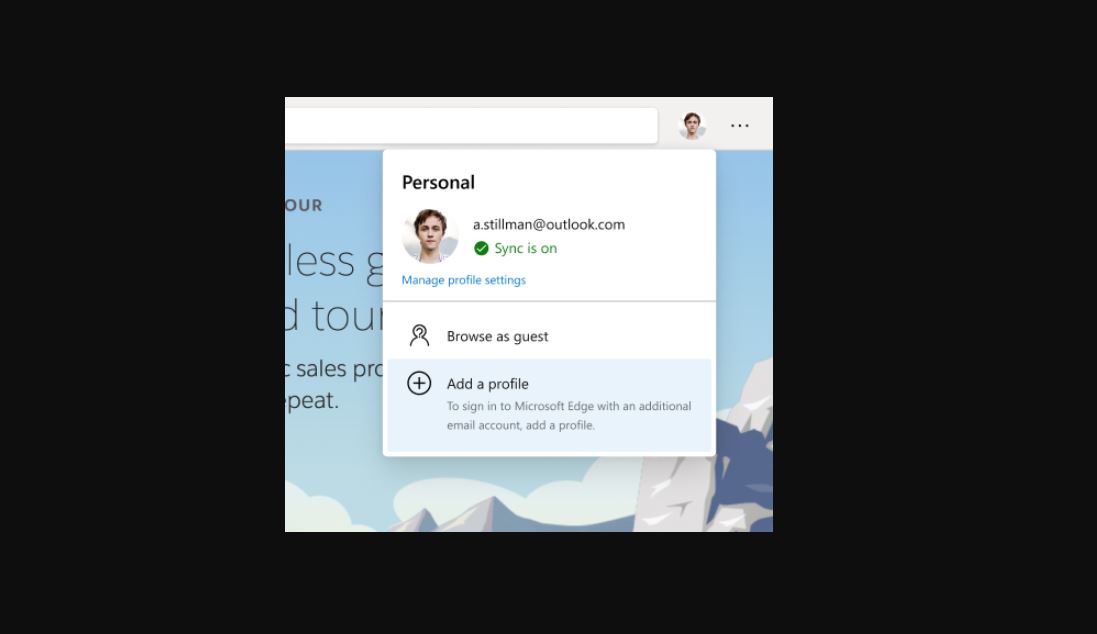
Der Microsoft Edge-Webbrowser unterstützt bereits mehrere Profile. Benutzer können mit zwei Klicks einfach zwischen Arbeits- und persönlichen Profilen wechseln. Microsoft hat heute neue Verbesserungen für den Edge-Webbrowser angekündigt, um das Surfen mit mehreren Profilen noch besser zu machen. In Edge können Sie bald Ihr Standardprofil auswählen, um die externen Links zu öffnen. Außerdem fordert Sie die neue Funktion „Automatischer Profilwechsel“ auf, das Profil zu wechseln, wenn Sie eine Baustelle besuchen.
Informieren Sie sich weiter unten ausführlich über diese Funktionen.
Auswahl eines Standardprofils (verfügbar in Microsoft Edge 81 und höher):
Um sicherzustellen, dass Links, die Sie von einer anderen App aus öffnen, im Profil Ihrer Wahl geöffnet werden, können Sie jetzt ein Standardprofil in Microsoft Edge auswählen. Gehen Sie wie folgt vor, um ein Standardprofil zum Öffnen externer Links auszuwählen:
- Navigieren Sie zum Abschnitt Edge-Einstellungen.
- Wählen Sie die Option "Einstellungen für mehrere Profile" (Hinweis: Dies wird nur angezeigt, wenn Sie mehrere Profile haben.)
- Verwenden Sie das Dropdown-Menü, um auszuwählen, mit welchem Profil externe Links geöffnet werden sollen.
Automatische Profilumschaltung (verfügbar in Microsoft Edge 83 und höher):
Microsoft hat heute den automatischen Profilwechsel angekündigt. Wenn Sie ein Benutzer mit mehreren Profilen sind, können Sie dies überprüfen, indem Sie versuchen, zu einer Arbeitswebsite (einer Website, die mit Ihrem Geschäfts- oder Schulkonto authentifiziert ist) zu navigieren, während Sie sich in Ihrem persönlichen Profil befinden. Wenn Edge dies erkennt, werden Sie aufgefordert, zu Ihrem Arbeitsprofil zu wechseln, um auf diese Website zuzugreifen, ohne sich bei ihr authentifizieren zu müssen. Wenn Sie das Arbeitsprofil auswählen, zu dem Sie wechseln möchten, wird die Website einfach in Ihrem Arbeitsprofil geöffnet.
Quelle: Microsoft








